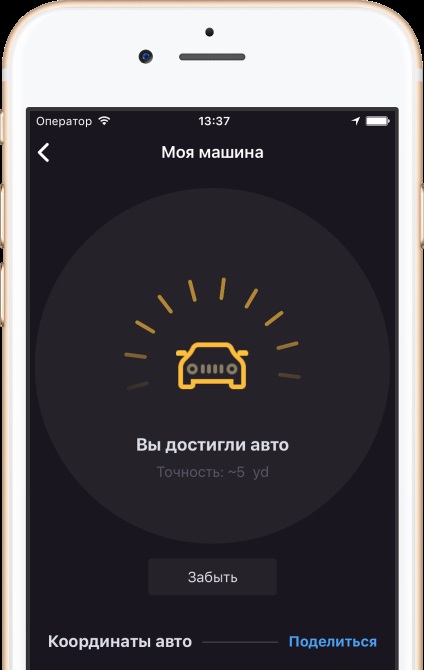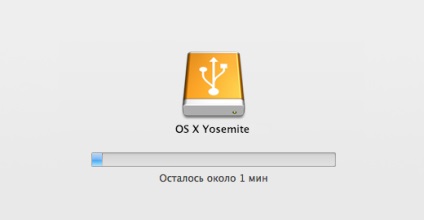
Як встановити Yosemite на зовнішній диск
Якщо ви вирішили встановити Yosemite на зовнішній диск вам спочатку потрібно переконатися в тому, що це найшвидший з усіх дисків, які доступні у вас в розпорядженні. Швидкість зовнішніх пристроїв може бути нижче, ніж вбудованого, тому щоб не затьмарювати собі роботу з Yosemite і щоб процес установки був швидким, вам потрібен по можливості швидкий зовнішній накопичувач. Маючи це на увазі, не намагайтеся оцінювати нову операційну систему Apple з точки зору швидкості її роботи, встановлена в якості основної OS, вона буде працювати набагато швидше.
що потрібно
1. Зовнішній USB диск, карта пам'яті SD або USB флешка, обсягом не менше 16 Гб. Базова установка OS X Yosemite займе 10 Гб диска, крім того установочних файлів потрібно додаткове вільне місце.
2. Сумісний з Yosemite Mac. Так як Yosemite встановлюється на ті ж пристрої, що і OS X Mavericks, подивіться сумісні пристрої.
3. Скачаний інсталяційний файл OS X Yosemite.
Як зробити зовнішній диск завантажувальним
Для того, щоб ви могли завантажуватися із зовнішнього накопичувача, вам спочатку потрібно зробити диск завантажувальним. Це робиться через Дискову утиліту і зажадає повного очищення диска, тому переконайтеся, що зберегли копії важливої інформації. Ваш основний диск, на якому ви зараз працюєте при цьому не постраждає і процес установки OS X Yosemite не зіпсує інформацію на ньому, якщо ви все зробите точно за інструкцією.
1. Запустіть Дискову утиліту.
2. Підключіть зовнішній жорсткий диск до Mac через USB і виберіть цей диск в списку ліворуч.
3. Перейдіть у вкладку Стерти, виберіть формат MAC OS Extended (журнальний), ще раз переконаєтеся що ви вибрали саме зовнішній жорсткий диск, який потрібен і натисніть кнопку Стерти.
4. Перейдіть у вкладку Розділ диска, зі списку виберіть «Розділ: 1», натисніть кнопку Налаштування.
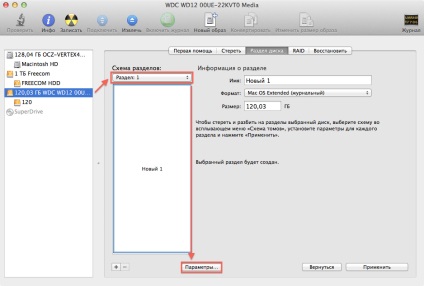
5. В налаштуваннях виберіть «Система розділів GUID», натисніть OK і кнопку Застосувати.
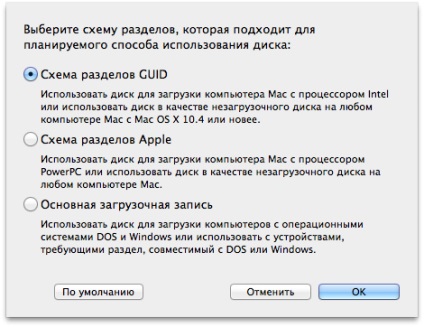
Установка OS X Yosemite на зовнішній диск
1. Після запуску інсталятора OS X Yosemite, натисніть Продовжити.
2. Натисніть прийняти правила і натисніть кнопку «Показати всі диски». У меню вкажіть зовнішній диск, який ви тільки що форматировали в Дисковою утиліті.
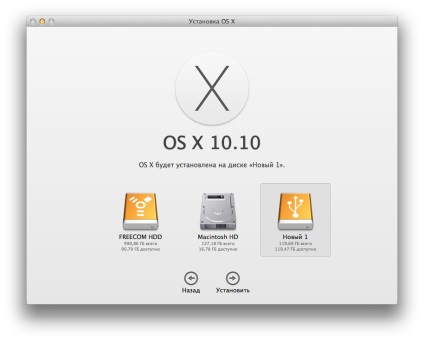
3. Натиснувши кнопку Встановити ви запустите процес установки.
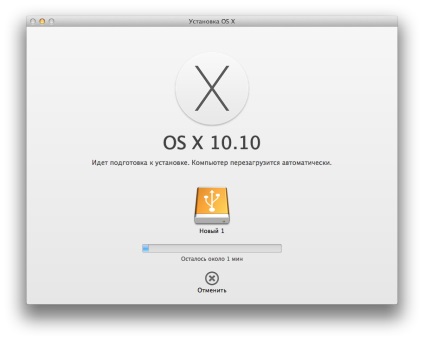
Більше нічого робити не потрібно, тільки чекати поки OS X Yosemite встановиться на ваш зовнішній диск. Після установки ви будете завантажені відразу в Yosemite. Якщо ви хочете перейти в свою базову OS X, перезавантажте Mac з затиснутою кнопкою ⌥ і виберіть Macintosh HD зі списку.
За допомогою цієї програми для iPhone знайти припарковану машину можна всього за пару хвилин.
Завантажити в App Store